- إنضم
- 10 يونيو 2014
- رقم العضوية
- 2231
- المشاركات
- 1,071
- مستوى التفاعل
- 105
- النقاط
- 0
- الإقامة
- مصر
- توناتي
- 0
- الجنس
- ذكر
LV
0
[TBL="http://im89.gulfup.com/b8T4iN.png"]
[TBL="http://im89.gulfup.com/qFviXl.png"]

السلام عليكم ورحمة الله وبركاته
كيف حالكم جميعا؟؟
اتمنى تكونوا بخير وتمام التمام
عارف انكم مليتم من مواضيعى ^^
ولكن انا ساغيب فى نهاية الشهر بسبب الامتحانات
فحبيت أكون نشيط قبل غيابى فقط^^

كثيرا ما نريد ان نظهر رسالة تذكير او اى شئ
عند بدأ تشغيل الويندوز مثلا رسالة صلاة على النبى
صلى الله عليه وسلم أو رسالة تذكير بأى شئ
او شئ من هذا القبيل
فى النهاية هى إحدى خدع الويندوز الرائعة
والذى يمكنك استخدامها فى اشياء مفيدة وكثيرة ^^

أولا: نفتح نافذة run عن طريق الضغط على
زر الويندوز + الحرف R من لوحة المفاتيح
هذه هى اسهل طريقة وتعمل فى جميع
نسخ الويندوز لذلك احبها شخصيا ^^
ثم نكتب العبارة التالية
regedit
ثم نضغط على ok أو enter من لوحة المفاتيح
كما موضح بالصورة

ثانيا: يظهر لنا الان سجل النظام
نقوم بالضغط على LOCAL MACHINE
كما موضح بالصورة

ثالثا: نقوم بالضغط على SOFTWARE

رابعا: نقوم بالضغط على MICROSOFT

خامسا: نقوم بالضغط على WINDOWS

سادسا: نقوم بالضغط على CURENT VERSION

سابعا: نقوم بالضغط على POLCIES

ثامنا: نقوم بتحديد SYSTEM فتظهر لنا النافذة الجانبية

تاسعا: نقوم بالضغط على ثانى عبارة باللون الاحمر
الصورة سوف توضح كل شئ

عاشرا: تظهر لك نافذة تقوم بكتابة بها العنوان ( الذى يظهر بخط اكبر)
لرسالتك ثم تضغط على OK

الخطوة الحادية عشر: نقوم بالضغط على الكلمة الثالثة التى باللون الأحمر
الصورة

الخظوة الثانية عشر: نكتب الرسالة ( التى تظهر بخط أصغر)
ثم تضغط على OK

الخطوة الثالثة عشر: الخروج من سجل النظام بالضغط على علامة X

وهكذا انتيهنا
ملاحظة هامة : المقصود بالضغط على فى الشرح اى الضغط على المثلث الأسود الصغير
الذى يكون بجانب العبارة المذكورة
ملاحظة اخرى: هذه الطريقة لن تعمل إلا عند إطفاء الكمبيوتر فى وضع shutdown او logoff او عمل restart
والنتيجة أخيرا

وبالضغط على ok or enter يكمل بدأ تشغيل الويندوز ^^

عملت لكم شرح فيديو ( بالصوت والصورة)
بشكل اوضح وكمثال حى
[YOUTUBE]980421PK9f0[/YOUTUBE]
او يمكنكم تحميل الفيديو من هنا
اسعد دائما بمشاهدتكم ^_^

وهكذا اكون انتهيت من موضوعى
اتمنى ان ينال إعجابكم ورضاكم واستحسانكم
ولا تبخلوا على بالردود التى تشجعنى دائما
لعمل المزيد والمزيد ^^
واشكر الاخت كالين على طقم الموضوع الخورافى
جميع الحقوق محفوظة لى
[email protected]
فى امان الله ورعايته وحفظه[TBL="http://im89.gulfup.com/rUQDdy.png"]
[/TBL][/TBL][/TBL]
[TBL="http://im89.gulfup.com/qFviXl.png"]

السلام عليكم ورحمة الله وبركاته
كيف حالكم جميعا؟؟
اتمنى تكونوا بخير وتمام التمام
عارف انكم مليتم من مواضيعى ^^
ولكن انا ساغيب فى نهاية الشهر بسبب الامتحانات
فحبيت أكون نشيط قبل غيابى فقط^^

كثيرا ما نريد ان نظهر رسالة تذكير او اى شئ
عند بدأ تشغيل الويندوز مثلا رسالة صلاة على النبى
صلى الله عليه وسلم أو رسالة تذكير بأى شئ
او شئ من هذا القبيل
فى النهاية هى إحدى خدع الويندوز الرائعة
والذى يمكنك استخدامها فى اشياء مفيدة وكثيرة ^^

أولا: نفتح نافذة run عن طريق الضغط على
زر الويندوز + الحرف R من لوحة المفاتيح
هذه هى اسهل طريقة وتعمل فى جميع
نسخ الويندوز لذلك احبها شخصيا ^^
ثم نكتب العبارة التالية
regedit
ثم نضغط على ok أو enter من لوحة المفاتيح
كما موضح بالصورة

ثانيا: يظهر لنا الان سجل النظام
نقوم بالضغط على LOCAL MACHINE
كما موضح بالصورة

ثالثا: نقوم بالضغط على SOFTWARE

رابعا: نقوم بالضغط على MICROSOFT

خامسا: نقوم بالضغط على WINDOWS

سادسا: نقوم بالضغط على CURENT VERSION

سابعا: نقوم بالضغط على POLCIES

ثامنا: نقوم بتحديد SYSTEM فتظهر لنا النافذة الجانبية

تاسعا: نقوم بالضغط على ثانى عبارة باللون الاحمر
الصورة سوف توضح كل شئ

عاشرا: تظهر لك نافذة تقوم بكتابة بها العنوان ( الذى يظهر بخط اكبر)
لرسالتك ثم تضغط على OK

الخطوة الحادية عشر: نقوم بالضغط على الكلمة الثالثة التى باللون الأحمر
الصورة

الخظوة الثانية عشر: نكتب الرسالة ( التى تظهر بخط أصغر)
ثم تضغط على OK

الخطوة الثالثة عشر: الخروج من سجل النظام بالضغط على علامة X

وهكذا انتيهنا
ملاحظة هامة : المقصود بالضغط على فى الشرح اى الضغط على المثلث الأسود الصغير
الذى يكون بجانب العبارة المذكورة
ملاحظة اخرى: هذه الطريقة لن تعمل إلا عند إطفاء الكمبيوتر فى وضع shutdown او logoff او عمل restart
والنتيجة أخيرا

وبالضغط على ok or enter يكمل بدأ تشغيل الويندوز ^^

عملت لكم شرح فيديو ( بالصوت والصورة)
بشكل اوضح وكمثال حى
[YOUTUBE]980421PK9f0[/YOUTUBE]
او يمكنكم تحميل الفيديو من هنا
اسعد دائما بمشاهدتكم ^_^

وهكذا اكون انتهيت من موضوعى
اتمنى ان ينال إعجابكم ورضاكم واستحسانكم
ولا تبخلوا على بالردود التى تشجعنى دائما
لعمل المزيد والمزيد ^^
واشكر الاخت كالين على طقم الموضوع الخورافى
جميع الحقوق محفوظة لى
[email protected]
فى امان الله ورعايته وحفظه
[/TBL][/TBL][/TBL]
التعديل الأخير:




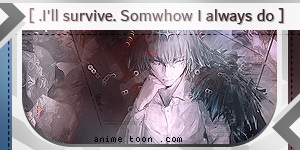


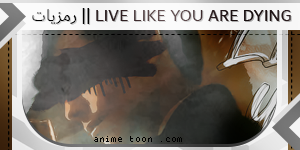



.gif) اشكرك
اشكرك.gif)
.gif)





.png)
.gif)
.png)
.gif)

.gif)

.png)
.gif)


